MacBook可以只装Windows 10吗?全面解析与实用指南
为什么有人想在MacBook上只装Windows?
不少用户购买MacBook后,出于各种原因希望完全使用Windows系统。常见的情况包括:工作需要某些仅支持Windows的专业软件、习惯了Windows操作界面、或者单纯想体验苹果硬件与微软系统的组合。MacBook优秀的工业设计和硬件品质,加上Windows系统的广泛兼容性,确实能碰撞出独特的火花。
技术可行性分析
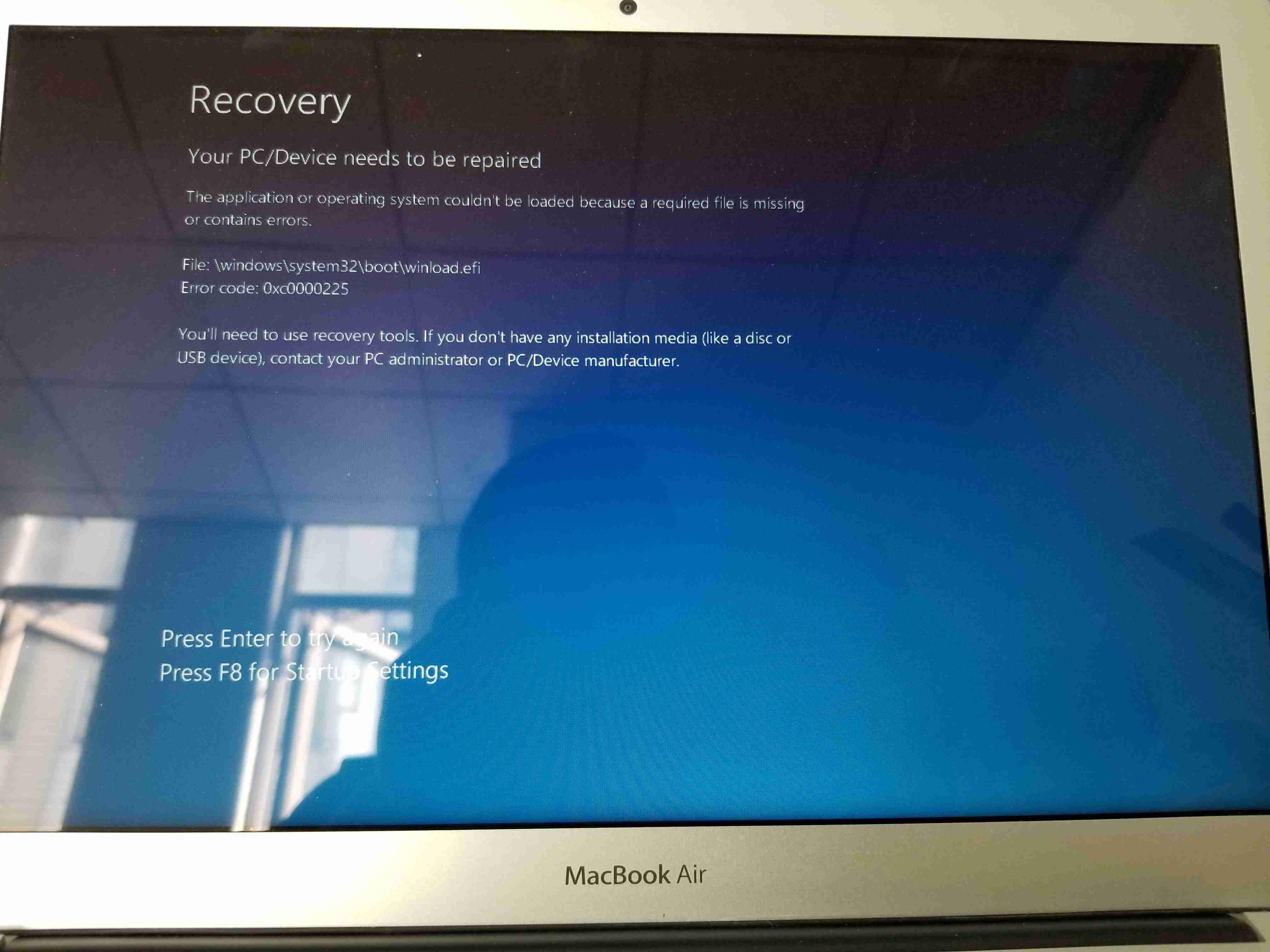
从技术角度看,2015年及之后的MacBook机型都能通过Boot Camp工具完全安装Windows 10系统。苹果官方提供了完整的驱动支持,这意味着所有硬件功能——包括触控板手势、键盘背光、摄像头等都能正常工作。不过需要注意的是,完全移除macOS会带来一些限制,比如无法使用Time Machine备份、iCloud同步等苹果生态特有的功能。
安装前的准备工作
在开始安装前,有几项重要准备工作:
- 备份所有重要数据 – 安装过程会格式化硬盘
- 准备至少16GB容量的U盘用于制作安装介质
- 下载最新版Windows 10镜像文件
- 确保MacBook电量充足或连接电源
- 准备Windows产品密钥(非必须,可后期激活)
详细安装步骤指南
- 创建Windows安装U盘:使用Boot Camp助理选择”创建Windows安装盘”选项,按照向导操作即可。
- 分区硬盘:在Boot Camp助理中,拖动滑块分配Windows分区大小,建议至少留出100GB空间。
- 安装Windows:重启后按照屏幕提示完成Windows安装,选择之前创建的Boot Camp分区。
- 安装驱动:安装完成后,插入之前创建的安装U盘,运行Boot Camp安装程序自动安装所有必要驱动。
完全移除macOS的方法
如果确定不再需要macOS,可以在Windows安装过程中选择删除所有分区并重新格式化整个硬盘。但这样做之前请三思,因为:
- 将无法使用macOS恢复功能
- 可能影响某些硬件功能的完整支持
- 未来想恢复macOS会比较麻烦
使用体验与性能表现
实际测试表明,Windows 10在MacBook上运行流畅,尤其是配备M1/M2芯片的新机型通过虚拟机运行Windows也有不错表现。但需要注意:
- 电池续航通常比macOS下短20-30%
- 某些功能如Touch Bar的支持有限
- 高分屏下的显示缩放可能需要手动调整
常见问题解决方案
问题1:安装后无线网络无法连接 解决方案:手动下载Boot Camp驱动包,通过有线网络或另一台电脑传输到MacBook安装。
问题2:触控板右键点击不灵敏 解决方案:进入Windows设置调整触控板灵敏度,或安装第三方触控板增强工具。
问题3:声音输出异常 解决方案:检查是否安装了最新声卡驱动,或尝试重置Windows音频服务。
专业用户的小技巧
对于希望获得最佳Windows体验的MacBook用户,可以尝试:
- 使用专业调校工具优化系统性能
- 安装MacBook专用电源管理软件延长续航
- 配置适合Mac硬件的显示色彩配置文件
- 定期更新Boot Camp驱动以获得最佳兼容性
值得考虑的其他方案
如果不想完全放弃macOS,还有几个折中方案:
- 双系统启动:通过Boot Camp保留两个系统,按需切换
- 虚拟机方案:使用Parallels Desktop等软件在macOS中运行Windows
- 云电脑服务:通过云端Windows解决临时需求
总结建议
MacBook完全安装Windows 10在技术上是可行的,但需要权衡利弊。对于长期依赖Windows生态的用户,这可能是个不错的选择;而对于偶尔需要Windows功能的用户,双系统或虚拟机方案可能更为实用。无论选择哪种方式,做好数据备份和驱动准备都是成功的关键。
通过以上内容,希望能帮助您全面了解MacBook安装Windows 10的各个方面,做出最适合自己需求的选择。











暂无评论内容